**《代理服务器拒绝连接:Win10电脑处理指南》**
在现代社会,网络连接已经成为我们生活中不可或缺的一部分。然而,在使用代理服务器时,可能会遇到“代理服务器拒绝连接”的问题。这对于需要通过代理服务器访问特定资源的用户来说,无疑是一个令人头疼的问题。本文将针对Win10电脑用户,详细讲解如何处理代理服务器拒绝连接的情况。
### 1. 检查代理服务器设置
首先,我们需要确认代理服务器设置是否正确。以下是检查代理服务器设置的步骤:
1. **打开设置**:点击Win10任务栏右下角的网络图标,选择“设置”。
2. **网络和Internet**:在设置界面中,选择“网络和Internet”。
3. **代理**:在左侧菜单中选择“代理”。
4. **手动设置代理**:在“使用代理服务器”选项下,选择“手动设置代理”。
在“手动设置代理”中,确保填入了正确的代理服务器地址和端口。如果不确定代理服务器的地址和端口,可以咨询你的网络管理员或查看代理服务器的配置信息。
### 2. 重启网络适配器
有时候,代理服务器拒绝连接的问题可能是由于网络适配器的问题引起的。以下是如何重启网络适配器的步骤:
1. **打开命令提示符**:按下Win + R键,输入“cmd”并按Enter。
2. **输入命令**:在命令提示符中,输入以下命令并按Enter:
```
netsh winsock reset
netsh int ip reset
```
这两个命令将重置Winsock和IP配置,有助于解决网络连接问题。
### 3. 更新网络驱动程序
过时的网络驱动程序可能会导致代理服务器拒绝连接。以下是如何更新网络驱动程序的步骤:
1. **打开设备管理器**:按下Win + X键,选择“设备管理器”。
2. **网络适配器**:在设备管理器中,展开“网络适配器”分支。
3. **更新驱动程序**:右键点击网络适配器,选择“更新驱动程序软件”。
选择“自动搜索更新的驱动程序软件”,Windows将自动搜索并安装最新的驱动程序。
### 4. 检查防火墙和杀毒软件设置
有时候,防火墙或杀毒软件可能会阻止代理服务器的连接。以下是如何检查这些设置的步骤:
1. **打开防火墙设置**:在设置中,选择“Windows Defender 防火墙”。
2. **出站规则**:在左侧菜单中选择“出站规则”。
3. **添加规则**:点击“新建规则”,选择“程序”,然后按照提示创建允许代理服务器连接的规则。
对于杀毒软件,请检查其设置,确保没有阻止代理服务器的连接。
### 总结
通过以上步骤,您应该能够解决Win10电脑上代理服务器拒绝连接的问题。如果问题仍然存在,建议您联系网络管理员或寻求专业技术支持。希望本文能对您有所帮助!
转载请注明来自青岛仑玉加网络科技有限公司 ,本文标题:《代理服务器拒绝连接怎么处理win10电脑(笔记本代理服务器拒绝连接)》
百度分享代码,如果开启HTTPS请参考李洋个人博客
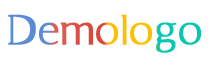









 鲁ICP备2022034107号-1
鲁ICP备2022034107号-1 鲁ICP备2022034107号-1
鲁ICP备2022034107号-1
还没有评论,来说两句吧...